在STEP里面创建WINCC项目
step7与wincc flexible仿真

使用Wincc Flexible与PLCSIM进行联机调试是可行的,但是前提条件是安装Wincc Flexible时必须选择集成在Step7中,下面就介绍一下如何进行两者的通讯。
Step1:在Step7中建立一个项目,并编写需要的程序,如下图所示:为了演示的方便,我们建立了一个起停程序,如下图所示:Step2:回到Simatic Manager中,在项目树中我们建立一个Simatic HMI Station的对象,如果Wincc Flexible已经被安装且在安装时选择集成在Step7中的话,系统会调用Wincc Flexible程序,如下图所示:为方便演示,我们这里选择TP270 6寸的屏。
确定后系统需要加载一些程序,加载后的Simatic Manager界面如下图所示:Step3:双击Simatic HMI Station下Wincc Flexible RT,如同在Wincc Flexible软件下一样的操作,进行画面的编辑与通讯的连接的设定,如果您安装的Wincc Flexible软件为多语言版本,那么通过上述步骤建立而运行的Wincc Flexible界面就会形成英语版,请在打开的Wincc Flexible软件菜单Options-〉Settings……中设置如下图所示即可。
将项目树下通讯,连接设置成如下图所示:根据我们先前编写的起停程序,这里只需要使用两个M变量与一个Q变量即可。
将通讯,变量设置成如下图所示:将画面连接变量,根据本文演示制作如下画面:现在我们就完成了基本的步骤。
Step4:模拟演示,运行PLCSIM,并下载先前完成的程序。
建立M区以及Q区模拟,试运行,证实Step7程序没有出错。
接下来在Wincc Flexible中启动运行系统(如果不需要与PLCSIM联机调试,那么需要运行带仿真器的运行系统),此时就可以联机模拟了。
本例中的联机模拟程序运行如下图所示:。
在STEP里面创建WINCC项目完整版

在STEP里面创建WINCC项目完整版在S T E P里面创建W I N C C项目集团标准化办公室:[VV986T-J682P28-JP266L8-68PNN]一、从WinCC里调用STEP 7 变量的前提条件从WinCC里调用STEP 7 变量可以将建立变量的工作量减少一半,同时将建立变量的出错概率建设一半,从而减少了相应的排错工作,大大提高了工作效率。
从WinCC里调用STEP 7 变量的前提条件是,WinCC的项目文件必须是集成在STEP 7项目中的。
在安装所有Simatic 软件前,请查阅软件的安装注意事项,确定操作系统与软件的兼容性。
该文档一般位于:CD\Documents\<语言版本>\。
要使用WinCC与STEP 7的集成功能,WinCC 和STEP 7必须安装在同一台计算机上,必须在安装WinCC之前安装STEP 7。
STEP 7 与WinCC的版本必须一致。
WinCC 与STEP 7的版本兼容行列表可以在西门子自动化与驱动集团的技术支持与服务网站上获得。
请STEP 7安装完毕后,进行WinCC安装。
在WinCC安装过程中,请选择“自定义安装”,在communitation 下的所有选项都必须钩选。
二、在Simatic Manager里建立新的WinCC 项目在建立新的STEP 7项目后,可以在Simatic Manager里直接建立新的WinCC项目。
方法是在Simatic Manager里,右键点击项目名称,选择“Insert New Object\OS”。
此时系统会在STEP 7 项目文件里建立一个WinCC项目文件你可以在OS站上点击右键,选择“Re name”来修改WinCC项目名称。
可以通过在名称上点击右键,选择“Open Object”打开并编辑这个WinCC项目三、把现成的WinCC项目集成到STEP 7 项目中按如下步骤把已有WinCC项目文件插入STEP 7项目文件 A. 在STEP 7项目文件中插入一个OS站,然后把它改名为已有的WinCC项目名称。
Step7及Wincc新手入门教程---画面闪烁的实现

Step7及Wincc新手入门教程-----画面闪烁的实现本文于基于以下软件:Win7 32位操作系统Step7 V5.5S7- Plcsim V5.4Wincc V7.2所有破解版软件均在我的百度云盘,可以私信给我,关于上述软件的安装这里不再赘述。
言归正传,下面是具体实现过程。
1.Step7 新建一个项目:打开Step7,新建一个S7-300站,简单做一个硬件配置,此处以CPU315-2 PN/DP 为例,此CPU可以通过MPI,DP或者以太网用S7-PLCSIM模拟,如下:在OB1中简单添加一段程序:下载到PLCSIM就可以仿真了,在下图的Modify可以任意赋值:2.建立和Wincc的通讯新建一个Wincc的工程,打开变量管理:选择“添加新的驱动程序”->S7 Protocol Suite,然后新建一个TCP/IP 连接当然,建立MPI或者Profibus都是可以的,此处我是通过TCP建立STEP7和PLCSIM通讯的,因此Wincc也通过以太网通讯。
在TCP/IP属性选择PLCSIM(TCP/IP)并且在NewConnection_1的属性根据实际填写参数,IP就是CPU的IP,机架号0,插槽2,如下:设置完成后,在右边添加变量,一个BOOL量,2个浮点数,名字可以和Step7中定义的不同,但地址就是在Step7中建立的变量地址:新建一个画面,并设置为启动画面编辑画面,此处新建了一个输入输出域,在它的输入输出属性的输出一栏编写代码,并设置触发器:同理,对闪烁进行设置:最后,通过仿真测试效果:下图是M0.0不同的情况,MD200为40,MD204为50,那么此时画面应该显示50并且不闪烁:当改为101时,开始闪烁:。
在STEP7里面创建WINCC项目
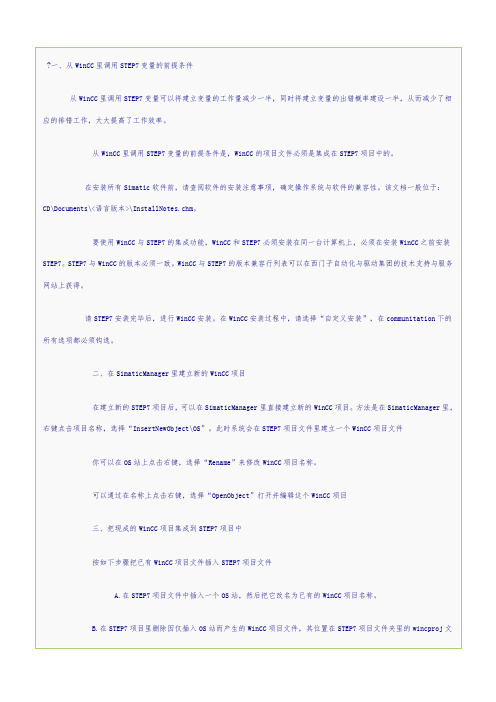
请STEP7安装完毕后,进行WinCC安装。在WinCC安装过程中,请选择“自定义安装”,在communitation下的所有选项都必须钩选。
5、在WinCC里直接调用STEP7符号表或DB块里的变量
1、在STEP7项目文件中生成符号表变量或DB块变量,以下列图示为例:
图18、符号表里的变量
图19、共享DB块里的变量
2、在WinCC里需要变量引用的位置进行变量选择,出现变量选择对话框后,选中对话框右上角的“STEP7SymbolServer”复选框。此时,对话框右侧变量选择列表中将显示“STEP7SymbolServer”列表。从改列表中可以显示STEP7符号表和共享数据块里的所有变量。如下列图示:
图14、编译过程五
出现如下图所示编译进度窗口:
图15、编译进度
编译完成后,弹出如下对话框,选择如下图选项,并用“OK”键确认
图16、
编译完成后系统会提示编译是否成功,如果失败会弹出相应的记录文件。
编译成功后,打开WinCC项目文件。可以看到,系统已经在变量管理器里自动生成了相应的WinCC变量。
图17、变量传入WinCC项目文件
注意:
对于集成STEP7项目里的WinCC项目,你也可以使用压缩工具(Packer)来归档WinCC项目。
四、把变量(符号表,共享DB,背景DB)从STEP7传送到WinCC里
STEP项目文件里的符号表,共享DB里的变量可以一次性的传入继承的WinCC项目文件。
117-118-00015-巧用PCS7 的功能做STEP 7+WINCC的项目
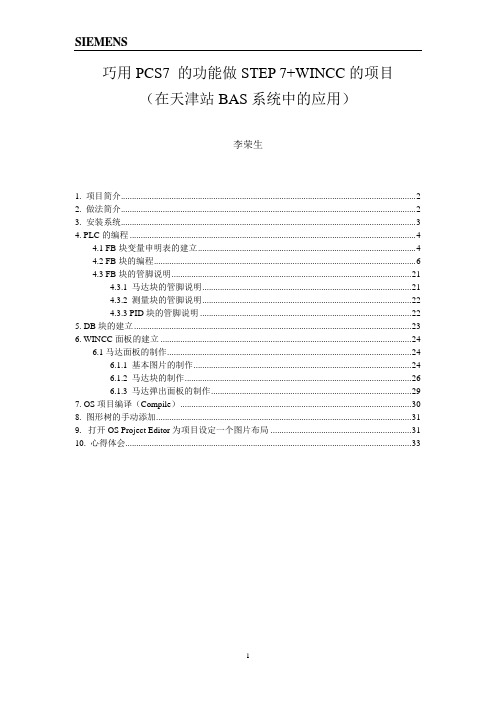
巧用PCS7 的功能做STEP 7+WINCC的项目(在天津站BAS系统中的应用)李荣生1. 项目简介 (2)2. 做法简介 (2)3. 安装系统 (3)4. PLC的编程 (4)4.1 FB块变量申明表的建立 (4)4.2 FB块的编程 (6)4.3 FB块的管脚说明 (21)4.3.1 马达块的管脚说明 (21)4.3.2 测量块的管脚说明 (22)4.3.3 PID块的管脚说明 (22)5. DB块的建立 (23)6. WINCC面板的建立 (24)6.1马达面板的制作 (24)6.1.1 基本图片的制作 (24)6.1.2 马达块的制作 (26)6.1.3 马达弹出面板的制作 (29)7. OS项目编译(Compile) (30)8. 图形树的手动添加 (31)9. 打开OS Project Editor为项目设定一个图片布局 (31)10. 心得体会 (33)1. 项目简介天津站位于天津市河北区,通过海河东路、新广路、华兴路、新兆路与城市干道相连。
天津站为大型综合交通枢纽,站房工程主要包括新建北站房、新建地下进站厅、高架候车厅拆除及新建、既有南站房改造、新建东西侧出站地道、既有行包地道拆除及改建、无站台柱雨棚改造和站台改造等。
这个项目是采用Siemens 400系列PLC通过STEP7梯形图进行编程编成环境:STEP7版本:STEP 7 Professional Edition 2006 SR3 V5.4+SP3 K5.4.3.0 WINCC版本:WINCC 6.0 SP3a2. 做法简介这个项目我们采取的做法是,下位机采用梯形图和SCL 编程,上位机通过利用WINCC里面的AS-OS-Engineering工具,自动上传变量,然后利用Wincc里面的Picture Tree Manager 和OS-ProjectEditor 工具做成PCS7的效果。
3. 安装系统安装顺序是首先安装STEP7,如有需要可以安装S7-SCL再安装WINCC ,安装时选择手动安装AS-OS-Engineering(这个组建在WINCC安装盘内为可选安装)。
step7和wincc联合仿真

Step7和wincc联合仿真步骤
1.点击SIMATIC Manager工具栏中的“打开/关闭仿真器”按钮,如图1:
图1
2.进入仿真界面后,把界面中CPU的状态打到“RUN-P”(这样仿真的时候可以在线修改程序)。
在工具栏
中可以调出PLC输入输出点及内部点,方便直接赋值。
如图2:
图2
3.打开wincc相应的项目,依次展开“变量管理”——“SIMATIC S7 PROTOCOL SUITE”——“TCP/IP”,右
击TCP/IP,选择“系统参数”——“单位”,逻辑设备名称一栏,选“PLCSIM(TCP/IP)”(如果wincc项目
和plc是Profibus连接,则右击选择“PROFIBUS”的系统参数,逻辑设备名称选“PLCSIM(PROFIBUS)”,其他的同理)。
如图3:
图3
4.运行wincc项目,这时就可以实现wincc与PLC的联合仿真了。
WinCC -Step 7-Graph 的使用步骤:
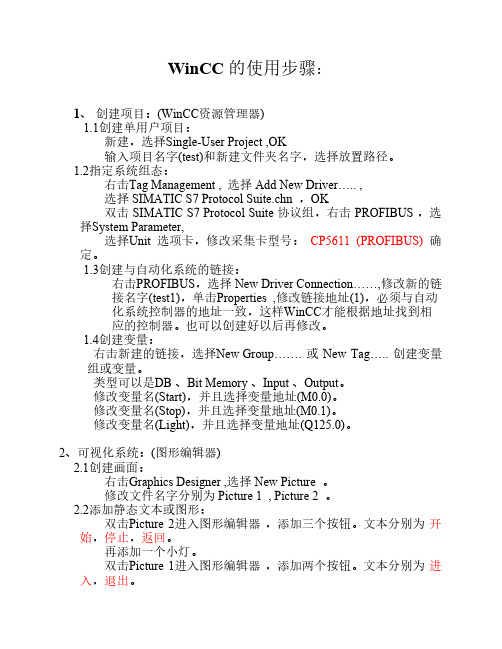
WinCC 的使用步骤:1、创建项目:(WinCC资源管理器)1.1创建单用户项目:新建,选择Single-User Project ,OK输入项目名字(test)和新建文件夹名字,选择放置路径。
1.2指定系统组态:右击Tag Management , 选择 Add New Driver….. ,选择 SIMATIC S7 Protocol Suite.chn ,OK双击 SIMATIC S7 Protocol Suite 协议组,右击 PROFIBUS ,选择System Parameter,选择Unit 选项卡,修改采集卡型号:CP5611 (PROFIBUS) 确定。
1.3创建与自动化系统的链接:右击PROFIBUS,选择 New Driver Connection……,修改新的链接名字(test1),单击Properties ,修改链接地址(1),必须与自动化系统控制器的地址一致,这样WinCC才能根据地址找到相应的控制器。
也可以创建好以后再修改。
1.4创建变量:右击新建的链接,选择New Group……. 或New Tag….. 创建变量组或变量。
类型可以是DB 、Bit Memory 、Input 、Output。
修改变量名(Start),并且选择变量地址(M0.0)。
修改变量名(Stop),并且选择变量地址(M0.1)。
修改变量名(Light),并且选择变量地址(Q125.0)。
2、可视化系统:(图形编辑器)2.1创建画面:右击Graphics Designer ,选择 New Picture 。
修改文件名字分别为 Picture 1 , Picture 2 。
2.2添加静态文本或图形:双击Picture 2进入图形编辑器,添加三个按钮。
文本分别为开始,停止,返回。
再添加一个小灯。
双击Picture 1进入图形编辑器,添加两个按钮。
文本分别为进入,退出。
2.3使用变量链接画面元素:在Picture 1 中,双击进入按钮,打开按钮属性窗口。
WinCC新建项目实例
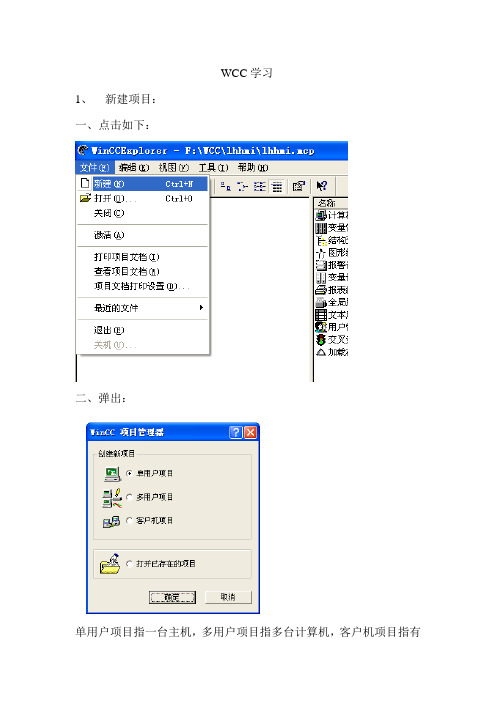
WCC学习1、新建项目:一、点击如下:二、弹出:单用户项目指一台主机,多用户项目指多台计算机,客户机项目指有一台主机另外有几台客户机。
黄岛为单用户项目。
点确定。
三、弹出:填写:点创建完成。
2、计算机属性设定:弹出:点属性:计算机名称应和使用的电脑计算机名称相同。
电脑计算机名称可在我的电脑属性里找到。
改正计算机名称后点击启动。
定。
退出后再点击参数:禁止键选择,主要是为了防止无管理员权限的操作人员在观看画面的同时打开电脑的其它功能而影响WCC运行。
选择后确定。
再点击图形运行系统。
主要设置启动画面和窗口属性。
启动画面是指一个系统可能分好几部分功能,而没个功能系统各做了一个画面,那么开WCC先启动哪个功能系统的画面。
窗口属性指的是画面和电脑显示屏的尺寸配合,一般选全屏。
选定后点确定。
2、登录工程:点击工程名标识的属性:弹出:常规和更新周期不用去设置,点击热键即可。
可分别设定登录、退出的分配键盘。
按确定保存分配。
则在画面打开后会有登录框出现,再用下面的管理员身份登录获得操作权。
3、用户管理器的使用:点击用户管理器的打开:点击管理员组再添加用户:弹出:在登录里填写用户名和口令,登录名用英文。
填好后按确定则在左侧弹出用户名,再选择授权里的选项,双击变红即已选定该项授权:自动退出登录时间是指但键盘或鼠标在设定时间内不动则退出原身份登录,若需再登录需从新从登录口进画面。
此画面设置为10分钟。
完成后关闭画面即可,该设定自动保存。
4、变量的建立:点击变量管理里的添加新的驱动程序:弹出:择OPC.Chn驱动程序。
点击打开。
过后弹出:点属性弹出:站地址可从PLC编程软件里的硬件配置里双击CPU弹出的画面看到:此处为2,段和机架号不用管。
插槽号为机架上CPU的槽位,此为2。
以上WCC与PLC通讯已连上,再作变量的联系。
点击外部变量MPI里的Newconnection:右边弹出如下视窗,再点鼠标右键出现新建变量:弹出:二进制变量为开关量,状态为0、1。
- 1、下载文档前请自行甄别文档内容的完整性,平台不提供额外的编辑、内容补充、找答案等附加服务。
- 2、"仅部分预览"的文档,不可在线预览部分如存在完整性等问题,可反馈申请退款(可完整预览的文档不适用该条件!)。
- 3、如文档侵犯您的权益,请联系客服反馈,我们会尽快为您处理(人工客服工作时间:9:00-18:30)。
一、从WinCC里调用STEP 7 变量的前提条件从WinCC里调用STEP 7 变量可以将建立变量的工作量减少一半,同时将建立变量的出错概率建设一半,从而减少了相应的排错工作,大大提高了工作效率。
从WinCC里调用STEP 7 变量的前提条件是,WinCC的项目文件必须是集成在STEP 7项目中的。
在安装所有Simatic 软件前,请查阅软件的安装注意事项,确定操作系统与软件的兼容性。
该文档一般位于:CD\Documents\<语言版本>\。
要使用WinCC与STEP 7的集成功能,WinCC和STEP 7必须安装在同一台计算机上,必须在安装WinCC 之前安装STEP 7。
STEP 7 与WinCC的版本必须一致。
WinCC与STEP 7的版本兼容行列表可以在西门子自动化与驱动集团的技术支持与服务网站上获得。
请STEP 7安装完毕后,进行WinCC安装。
在WinCC安装过程中,请选择“自定义安装”,在communitation 下的所有选项都必须钩选。
二、在Simatic Manager里建立新的WinCC项目在建立新的STEP 7项目后,可以在Simatic Manager里直接建立新的WinCC项目。
方法是在Simatic Manager里,右键点击项目名称,选择“Insert New Object\OS”。
此时系统会在STEP 7 项目文件里建立一个WinCC项目文件你可以在OS站上点击右键,选择“Re name”来修改WinCC项目名称。
可以通过在名称上点击右键,选择“Open Object”打开并编辑这个WinCC项目三、把现成的WinCC项目集成到STEP 7 项目中按如下步骤把已有WinCC项目文件插入STEP 7项目文件A. 在STEP 7项目文件中插入一个OS站,然后把它改名为已有的WinCC项目名称。
B. 在STEP 7项目里删除因仅插入OS站而产生的WinCC项目文件,其位置在STEP 7 项目文件夹里的wincproj文件夹下,例如:d:\siemens\STEP7\S7proj\STEP7_Integration\wincproj\Name of the OSC. 最后在项目复制器里用’Save as’把已有的WinCC项目文件存储到STEP 7项目路径下。
项目复制器位于开始菜单项"Start > SIMATIC > WinCC > Tools"。
注意:对于集成STEP 7项目里的WinCC项目,你也可以使用压缩工具(Packer)来归档WinCC项目。
四、把变量(符号表,共享DB,背景DB)从STEP 7传送到WinCC里STEP项目文件里的符号表,共享DB里的变量可以一次性的传入继承的WinCC项目文件。
具体步骤如下:A、为需要传输的变量打上“传输标志”在需要传输的变量上点击右键,从关联菜单中选择“Special Object Properties \ Operator Control and Monitoring…”,打开Operator Control and Monitoring对话框,激活复选框“Operator Control and Monitoring”,并点击“OK”关闭对话框。
此时该变量前将显示绿色小旗如需对成批变量进行该操作,可以使用“Shift+鼠标左键”进行批选择,或者使用“Ctrl+鼠标左键”对成批选择的变量进行个别增减。
为共享DB的变量做注释在需要传输的变量上点击右键,从关联菜单中选择“Object Properties”,打开Properties 对话框,在对话框第一行的Attribute 中输入 S7_m_c ,Value 为ture,并点击“OK”键退出。
此时被选中变量前被用红色小旗标志.为背景DB的变量做注释打开相应的FB,在需要传输的变量上点击右键,从关联菜单中选择“Object Properties”,打开Properties 对话框在Attribute页第一行输入 S7_m_c ,Value 为ture并点击“OK”键退出开启共享和背景DB的操作和监视功能DB里的变量被标志后,必须启动DB的“Operater control and monitor”功能才能启动变量传输。
在simatic maneger 窗口中右击所需传送变量的DB,在弹出的菜单中选择 specialobject->operetor control and monitoring,在接下来的对话框中将Operater control and monitor 复选框钩上。
选中该复选框后,“WinCC Attributes”页被显示,其中列举了所有被标准过的变量。
B、将被标志的变量传送到WinCC项目文件中在SIMATIC Manager的菜单中选中选项“Options\OS\Compling…”在弹出的对话框中直接点next 直到开始编译。
编译完成后,弹出integration2对话框,选择第一项,并用“OK”键确认。
编译完成后系统会提示编译是否成功,如果失败会弹出相应的记录文件。
编译成功后,打开WinCC项目文件。
可以看到,系统已经在变量管理器里自动生成了相应的WinCC变量。
在WinCC里需要变量引用的位置进行变量选择,出现变量选择对话框后,选中对话框右上角的“STEP 7 Symbol Server”复选框。
此时,对话框右侧变量选择列表中将显示“STEP 7 Symbol Server”列表。
从改列表中可以显示STEP 7符号表和共享数据块里的所有变量1、从WinCC里调用STEP 7 变量的意义和前提条件2、在Simatic Manager里建立新的WinCC项目3、把现成的WinCC项目集成到STEP 7 项目中4、把变量(符号表,共享DB)从STEP 7传送到WinCC里5、在WinCC里直接调用STEP 7的符号表或共享DB块里的变量该文档的软件环境:Windows XP Professional SP1 EnglishWinCC SP2 HF2 EuropeSTEP 7 SP11、从WinCC里调用STEP 7 变量的前提条件从WinCC里调用STEP 7 变量可以将建立变量的工作量减少一半,同时将建立变量的出错概率建设一半,从而减少了相应的排错工作,大大提高了工作效率。
从WinCC里调用STEP 7 变量的前提条件是,WinCC的项目文件必须是集成在STEP 7项目中的。
在安装所有Simatic 软件前,请查阅软件的安装注意事项,确定操作系统与软件的兼容性。
该文档一般位于:CD\Documents\<语言版本>\。
要使用WinCC与STEP 7的集成功能,WinCC和STEP 7必须安装在同一台计算机上,必须在安装WinCC之前安装STEP 7。
STEP 7 与WinCC的版本必须一致。
WinCC与STEP 7的版本兼容行列表可以在西门子自动化与驱动集团的技术支持与服务网站上获得。
请STEP 7安装完毕后,进行WinCC安装。
在WinCC安装过程中,请选择“自定义安装”,并且选中下图中红框标识的选件:图 1. 与集成相关的WinCC组件2、在Simatic Manager里建立新的WinCC项目在建立新的STEP 7项目后,可以在Simatic Manager里直接建立新的WinCC项目。
方法是在Simatic Manager里,右键点击项目名称,选择“Insert New Object\OS”。
此时系统会在STEP 7 项目文件里建立一个WinCC项目文件。
图 2. 插入OS站你可以在OS站上点击右键,选择“Rename”来修改WinCC项目名称。
可以通过在名称上点击右键,选择“Open Object”打开并编辑这个WinCC项目。
图 3. 改名和打开WinCC项目3、把现成的WinCC项目集成到STEP 7 项目中如果你在一台计算机上已经安装了兼容的WinCC和STEP 7,并且有了一个单独使用的WinCC项目,想把它集成到一个已有的STEP 7项目中去。
那么,你必须先添加与集成相关的WinCC组件。
把WinCC光盘放入光驱,并启动WinCC的安装程序。
如果你已经安装了WinCC,则弹出如下画面。
图 4. 添加新的组件点击图中的第一个按钮,按照图1添加与集成相关的WinCC组件。
按如下步骤把已有WinCC项目文件插入STEP 7项目文件1.在STEP 7项目文件中插入一个OS站,然后把它改名为已有的WinCC项目名称。
2.在STEP 7项目里删除因仅插入OS站而产生的WinCC项目文件,其位置在STEP 7 项目文件夹里的wincproj文件夹下,例如:d:\siemens\STEP7\S7proj\STEP7_Integration\wincproj\Name of the OS3.最后在项目复制器里用’Save as’把已有的WinCC项目文件存储到STEP 7项目路径下。
项目复制器位于开始菜单项"Start > SIMATIC > WinCC > Tools"。
注意:对于集成STEP 7项目里的WinCC项目,你也可以使用压缩工具(Packer)来归档WinCC项目。
4、把变量(符号表,共享DB)从STEP 7传送到WinCC里STEP项目文件里的符号表,共享DB里的变量可以一次性的传入继承的WinCC项目文件。
具体步骤如下:1、为需要传输的变量打上“传输标志”为符号表变量做注释图5、为符号表变量做注释如上图所示,在需要传输的变量上点击右键,从关联菜单中选择“Special Object Properties \Operator Control and Monitoring…”,打开Operator Control and Monitoring对话框,激活复选框“Operator Control and Monitoring”,并点击“OK”关闭对话框。
此时该变量前将显示绿色小旗,如下图所示:图6、符号表变量注释标志如需对成批变量进行该操作,可以使用“Shift+鼠标左键”进行批选择,或者使用“Ctrl+鼠标左键”对成批选择的变量进行个别增减。
为共享DB的变量做注释?在需要传输的变量上点击右键,从关联菜单中选择“Object Properties”,打开Properties 对话框,图7、共享DB注释菜单入口在对话框第一行输入如下图所示参数并点击“OK”键退出。
图8、注释字串此时被选中变量前被用红色小旗标志,如下图所示:图9、共享DB变量注释标志2、将被标志的变量传送到WinCC项目文件中在SIMATIC Manager的菜单中选中选项“Options\OS\Compling…”,如下图所示:图10、编译过程一在弹出的对话框中点击“Next >”按钮:图11、编译过程二在下一个对话框中选择“Next >”图12、编译过程三注:如果项目中已经建立多个PLC站,OS站或多个链接,需要在该对话框中选择被操作的站及连接。
